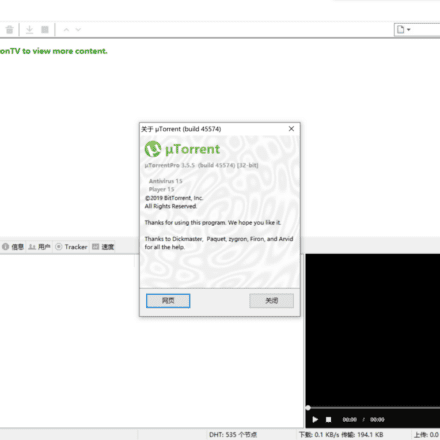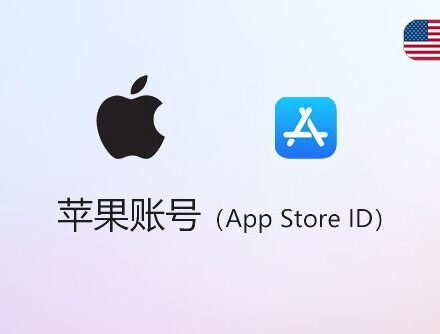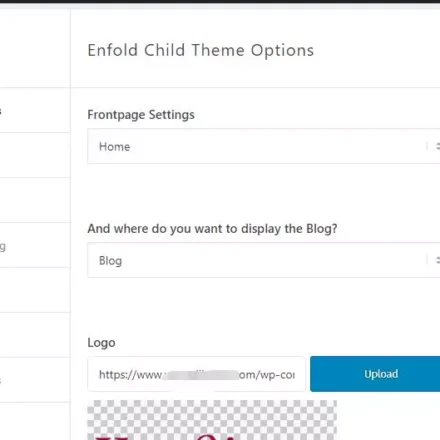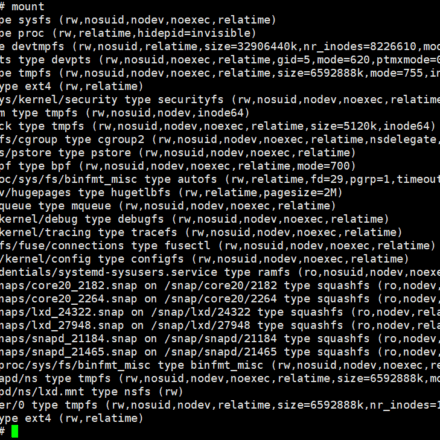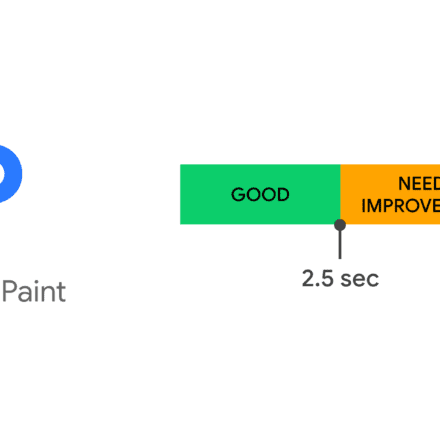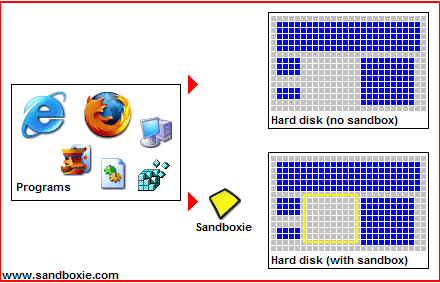Премиальное программное обеспечение и практические уроки

Прокси-серверПолное руководство по настройке и объединению различных браузеров в системах Windows 10.
Тип агента:
Elite: HTTP-прокси Elite — самые безопасные из всех прокси-серверов. Это связано с тем, что они не отправляют обратно запрошенную информацию с сервера.
Анонимность: анонимные прокси-серверы скрывают ваш IP-адрес, но они отправляют обратно информацию, которая может раскрыть вашу личность.
Socks: используются в основном программами. Они действуют как буфер между веб-браузером и сервером.
Прозрачность: Прозрачные прокси-серверы не скрывают ваш IP-адрес, но вы можете использовать их для ускорения интернета. Они работают быстрее.
Если вы хотите узнать, как использовать прокси-сервер, вот как это сделать:
В Windows вы можете вносить изменения на уровне всей системы непосредственно через Панель управления. Для этого сначала перейдите в раздел «Свойства сети и Интернета» > «Свойства обозревателя» > «Параметры локальной сети» в мастере подключений. Выберите прокси-сервер и укажите его IP-адрес и порт для продолжения.
Действия по настройке прокси-сервера в разных браузерах.
Хром:
Шаг 1: Откройте браузер Chrome, нажмите на верхний правый угол, вы увидите три точки, расположенные вертикально.
Шаг 2: Перейдите в «Настройки» > «Дополнительно» > «Система» и выберите «Открыть настройки прокси-сервера вашего компьютера».
Шаг 3: В мастере свойств Интернета включите переключатель «Использовать прокси-сервер» в разделе «Ручная настройка прокси-сервера».
Шаг 4: Введите адрес и порт прокси-сервера, затем нажмите «Сохранить».
Теперь весь трафик вашего браузера Chrome будет направляться через прокси-сервер.
Браузер Opera:
Настройка прокси-сервера в Opera очень проста, как показано ниже:
Шаг 1: Перейдите в меню браузера и нажмите «Настройки».
Шаг 2: Выберите «Браузер» > «Сеть» > «Изменить настройки прокси-сервера».
Интернет Эксплорер:
Откройте браузер и нажмите на значок шестеренки. Выберите «Свойства обозревателя» > «Подключения» > «Настройки локальной сети».
Firefox:
Настройки прокси-сервера в браузере Firefox немного отличаются.
Шаг 1: Перейдите в меню Firefox и выберите «Параметры».
Шаг 2: В нижней части страницы вы увидите раздел «Сетевой прокси». Нажмите кнопку «Настройки».
Шаг 3: Откроются настройки подключения. Выберите «Ручная настройка прокси-сервера», введите IP-адрес и порт прокси-сервера и нажмите «ОК».
Сафари:
Перейдите в Настройки > Дополнительно > Прокси > Изменить настройки… > Настройки локальной сети.
Если после завершения работы вы больше не хотите, чтобы ваш интернет-трафик проходил через прокси-сервер, вы можете отключить прокси-сервер, чтобы вернуться к обычному интернет-соединению.